Chưa có sản phẩm trong giỏ hàng.
Chia sẻ
Cách Khắc Phục Lỗi iPhone Không Phát Được Wifi Đơn Giản
Bạn đang gặp lỗi iPhone không phát được wifi hoặc iPhone phát wifi nhưng không kết nối được mà chưa biết nguyên do tại sao, cũng như cách xử lý như thế nào. Thì bài viết này mình xin giúp bạn giải đáp tất cả những câu hỏi của các bạn nhé!
Mục lục
Nguyên nhân tại sao iPhone không phát được wifi
Dưới đây là một số nguyên nhân chính có thể gây ra sự cố không phát được wifi hoặc phát được nhưng không bắt được đó là:
- Máy không phát được wifi, biểu tượng phát wifi không bấm vào được do chưa bật 3g/ 4g.
- Hoặc iPhone phát wifi nhưng không kết nối được, do gói data bạn đăng ký đã hết lưu lượng
- Do bị lỗi phần mềm iOS hoặc xung đột phần mềm của một số ứng dụng lạ cài trong máy.
- Cấu hình nhà mạng bị mất thông số, hoặc bạn đã thiết lập sai thông số của nhà mạng.
- iPhone bị hư hỏng phần cứng, chập ic wifi trên main, hoặc một số lỗi khác.
- Còn nếu iPhone không phát được wifi cho laptop, thì bạn cần kiểm tra lại drive wifi của lapto.

Hướng dẫn khắc phục iPhone không phát được wifi
Hãy chắc chắn máy bạn vẫn còn data
Hiểu đơn giản muốn iPhone phát được wifi, thì bạn phải bật dữ liệu di động lên. Còn muốn một chiếc điện thoại khác bắt wifi đó và sử dụng được thì bạn phải đăng ký gói cước data từ nhà mạng.
Vậy nên muốn phát wifi cho người khác dùng, hãy kiểm tra lại lưu lượng data mà bạn đã đăng ký như sau:
- Viettel: KTTK gửi 191.
- MobiFone: KT DATA gửi 999.
- VinaPhone: DATA gửi 888.
- Vietnamobile: KT DATA gửi 345.
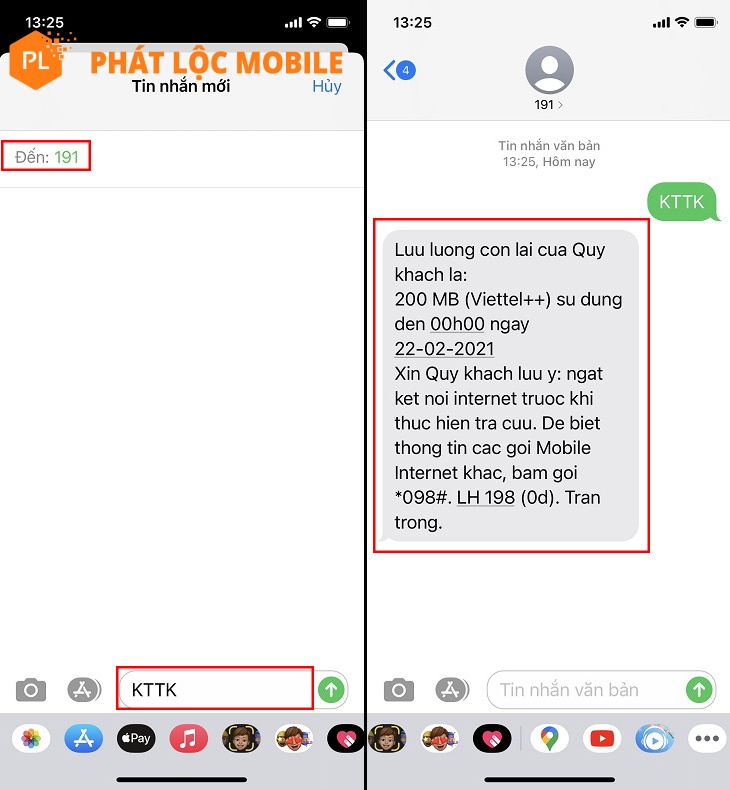
Thử khởi động lại iPhone
Việc khởi động lại iPhone có thể khắc phục hầu hết các lỗi phần mềm hay xung đột giữa hệ điều hành hoặc các app ứng dụng. Các bước làm rất dễ chỉ cần giữ phím nguồn, trượt sang ngang thanh slide to power off, và đợi đến khi máy lên lại thì kiểm tra xem iPhone của bạn đã phát được wifi chưa nhé.
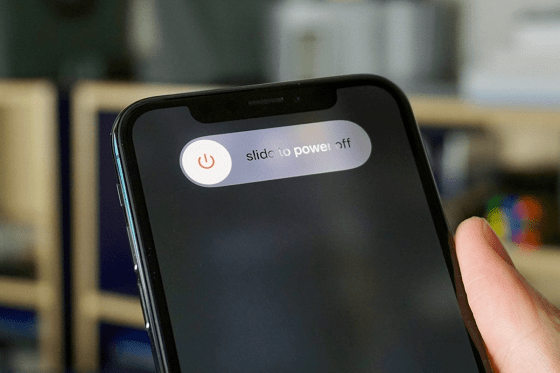
Tắt và bật lại dữ liệu di động
Bạn thực hiện như sau: vào Cài đặt > chọn mục Di động > ở mục Dữ liệu di động hãy tắt và bật lại. Sau đó vào Điểm truy cập cá nhân để bật chức năng phát wifi. Sau đó thử dùng thiết bị khác để kết nối xem đã được chưa.
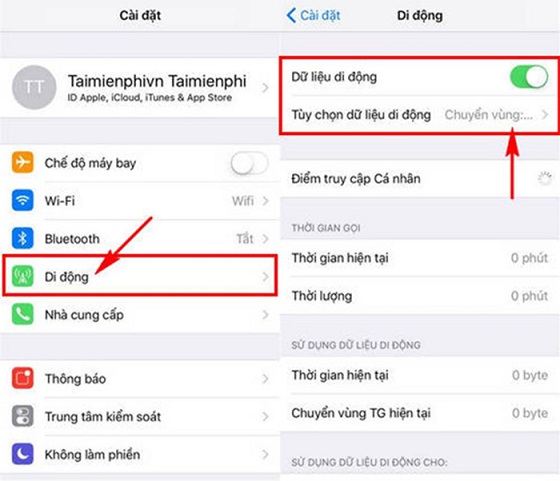
Thiết lập lại mạng APN theo từng nhà mạng
Một cách nữa để phát wifi iPhone là bạn điền lại thông tin nhà mạng phù hợp. Bạn vào mục Cài đặt > Dữ liệu di động > Dữ liệu mạng di động. Tại mục này, bạn sẽ điền lại thông tin nhà mạng phù hợp.
Dưới đây là các thông số APN của các nhà mạng hiện có ở Việt Nam, bạn có thể tham khảo để điền thông tin cho chính xác:
- Với nhà mạng Vinaphone: m3-world , Username: mms , Password: mms.
- Mạng Mobifone: APN: m-wap , Username: mms , Password: mms.
- Mạng Viettel: APN: v-internet , Username: (bỏ trống) , Password: (bỏ trống)
- Mạng VietnaMobile: APN: internet , Username: (bỏ trống) , Password: (bỏ trống)
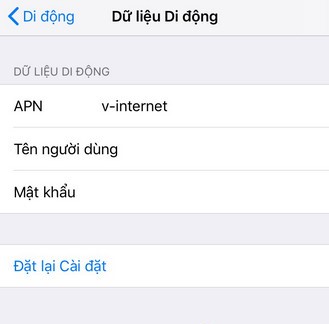
Đặt lại cài đặt mạng khi máy bị lỗi xung đột
Nếu iPhone của bạn không phát được wifi có thể do chiếc iPhone của bạn bị xung đột phần mềm. Bạn hãy khôi phục lại cài đặt mạng hoặc đặt lại tất cả cài đặt trong máy iPhone bằng cách: Vào Cài đặt > Cài đặt chung > Đặt lại > Chọn Đặt lại cài đặt mạng > tiếp tới chọn luôn phần Đặt lại tất cả cài đặt.
Việc đặt lại này không hề ảnh hưởng tới dữ liệu trong máy của bạn nên bạn không cần phải lo lắng nhé.
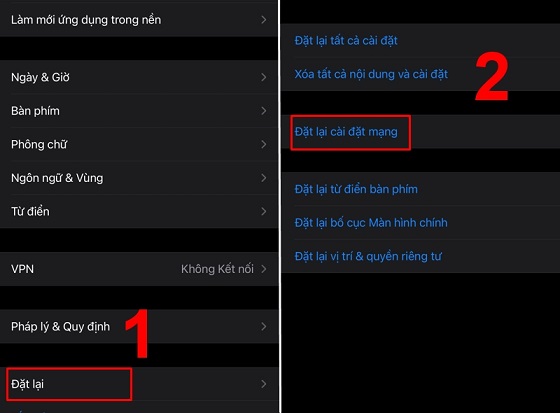
Kiểm tra phần cứng của iPhone
Sau khi đã áp dụng tất cả cách trên mà iPhone của bạn vẫn không phát được wifi. Lúc này, bạn nên cân nhắc mang điện thoại của mình đến một trung tâm sửa chữa iPhone uy tín gần nhất để được kiểm tra và sửa lỗi nếu có.
Và nếu bạn chưa tìm được một nơi sửa chữa ưng ý thì có thể tham khảo ngay cơ sở của Phát Lộc Mobile. Chúng tôi có đủ tay nghề và dụng cụ chuyên dụng sẽ giúp bạn kiểm tra lỗi và khắc phục triệt để cho bạn.
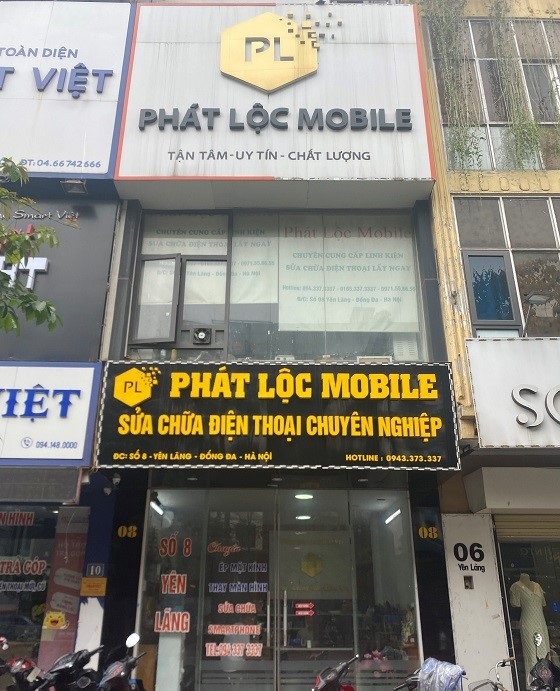
Bài viết trên đây mình đã giải thích một số nguyên nhân làm iPhone không phát được wifi cũng như tại sao iPhone phát wifi, nhưng lại không bắt được. Nếu còn câu hỏi nào cần được giải đáp thì hãy liên hệ với Phát Lộc Mobile hoặc tới trực tiếp cửa hàng để được hỗ trợ nhanh nhất.
